苹果死机开机方法分享,苹果手机怎么样强制关机重启 。小编来告诉你更多相关信息 。
苹果手机怎么样强制关机重启今天小编详解苹果手机怎么样强制关机重启和苹果死机开机方法分享的相关经验,接下来带大家一起了解 。
在遇到iPhone卡死、APP闪退、莫名闪屏等情况,或遇到iPhone莫名黑屏、白苹果、花屏死机等情况时,常会用到强制关机重启操作 。

文章插图
强制重启,可以说是苹果手机用户必备的功能操作之一 。
今天,牛学长就整理了目前所有iPhone机型的强制关机重启操作,建议果粉收藏以备不时之需!
一、强制重启按键操作全面屏型号(iPhone 8系列,及之后iPhone14系列机型):
先分别快速按下音量高、低键,再持续按开机电源键,直到iPhone黑屏后出现 Apple 标志,松开按键设备将会自动重启 。

文章插图
iPhone7、iPhone 7 Plus等机型:
同时按住侧边开机电源键和音量减键,直到iPhone黑屏后出现 Apple 标志,松开按键设备将会自动重启 。
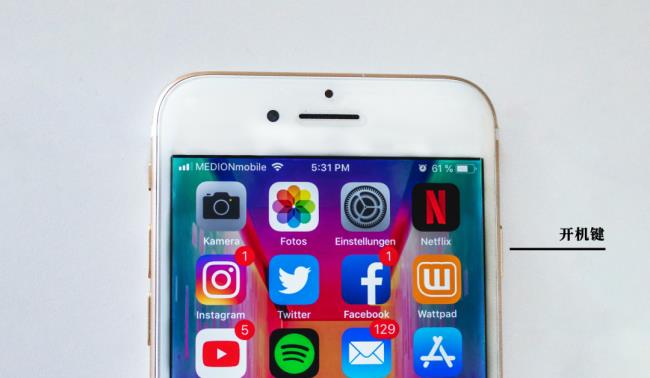
文章插图
设有Home键的型号(iPhone 6系列,及之前机型):
同时按住Home键与开机电源键,直到iPhone黑屏后出现 Apple 标志,松开按键设备将会自动重启 。
苹果死机开机方法分享,苹果手机怎么样强制关机重启 。小编来告诉你更多相关信息 。
苹果手机怎么样强制关机重启

文章插图
二、小白点重启操作此方法的前提是开启了小白点,即【辅助触控】功能,所有 iPhone 机型适用 。
具体操作方法为:打开手机【设置】-【辅助功能】-【触控】-【辅助触控】,开启【辅助触控】即可 。
所有 iPhone 机型开启小白点操作,基本一致 。
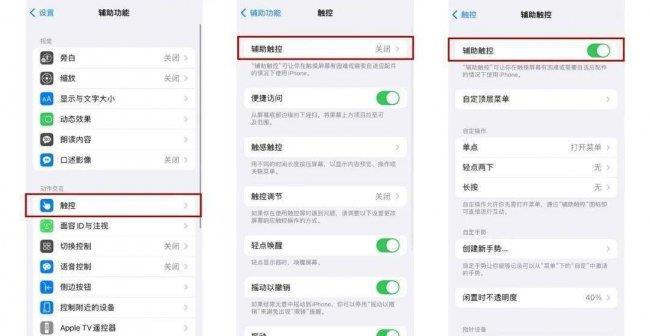
文章插图
开启小白点功能之后,点击小白点-【设备】-【锁定屏幕】-【更多】,点击【重新启动】,根据提示点击【重新启动】将会关机 。
建议设置长按强制重启自定快捷操作,特别是在卡死情况下,十分有用!
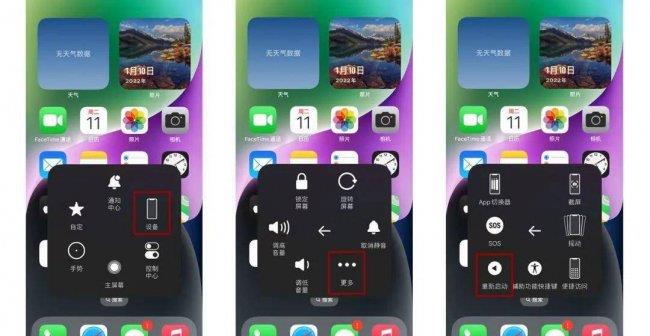
文章插图
如果是遇到强制重启无法解决的系统故障,特别是在升级、降级、越狱等出现的黑屏、白屏、卡死进程等问题,一般需要通过iOS系统修复来解决问题 。
iOS系统修复可借助第三方工具,如牛学长苹果手机修复工具,支持修复150+iOS系统问题 。
如卡在Apple图标上、屏幕无法打开、卡在恢复模式、无限循环等,而且在标准模式下修复设备不会丢失数据!
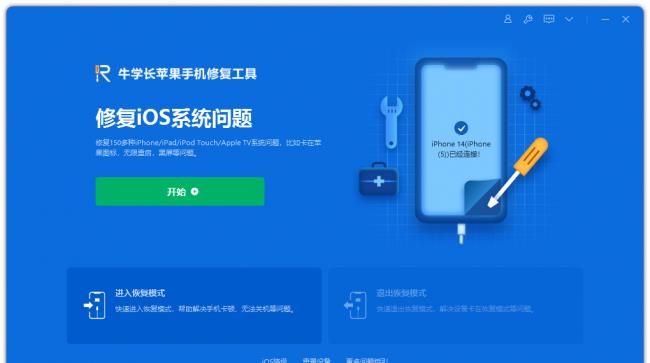
文章插图
/////
关于 iPhone 所有机型的强制关机重启操作,你学会了吗?
还有哪些你不知道的 iPhone 操作技巧,分享在评论区,下次为你解答!
【苹果死机开机方法分享 苹果手机怎么样强制关机重启】上述就是苹果手机怎么样强制关机重启 及其 苹果死机开机方法分享的具体介绍,希望大家能喜欢!
- 酷派手机强制开机方法 酷派手机恢复出厂设置无法开机
- 让苹果6plus更流畅的小妙招 苹果6手机卡顿怎么解决方法
- 苹果12上市时间官方价格 苹果12概念机什么时候上市
- 有关诺基亚x6刷机方法 诺基亚603不开机刷机教程
- iphone11pro单卡版的参数 苹果11pro单卡是什么版本手机
- 苹果12mimi参数详情 iphone12mini有多大
- 雷鸟手机开机教程 雷鸟手机系统怎么升级
- 苹果ipad升级步骤分享 ipadair2怎么升级系统
- 苹果4s最大内存详解 iphone4s8g实际内存多少
- iphone尺寸大全对照表 苹果8手机长度多少厘米
